閒閒分享一下! (有需要的人請仔細閱讀文章嘿)
【小米盒子國際板_一鍵選擇安裝工具】MDZ-16-AB 專用
2018/03/11:「更新:Hosts修改檔」「新增:自訂義-應用程式.Apk-選項」
把常用應用程式.Apk全都複製到小米盒子國際板_一鍵選擇安裝工具\Custom_App\資料夾
(進行一鍵自動安裝)可省去很多安裝*.Apk的時間。新增資料請參考:「46頁#460樓」
附加壓縮檔: 201803/mobile01-e419354fdd26f009710aca49f21628f1.zip
下載後需解壓縮,解壓縮後資料夾為:「小米盒子國際板_一鍵選擇安裝工具」\「工具箱」
內有「MDZ-16-AB-6.0-r454」資料夾=存放"國際板"Android TV 6.0.1版原始"韌體"
備註:
複製到小米盒子國際板_一鍵選擇安裝工具\Custom_App\資料夾的*.Apk
只能是「英文」與「數字」命名 (請勿使用:「中文」與「空格」命名)
如果:*.Apk名稱有「中文」或是「空格」自動安裝時將會出現錯誤而無法安裝成功。
在此特別感謝越南神人:「NGUYEN VAN DAI 先生」無私分享"技術教學資訊"與"韌體分享"
這是他的「博客教學資訊分享」與「小米盒子國際板"韌體"庫」
---------------------------------------------------------------------------
【刷Android_TV 7.0內側板本 與 一鍵選擇安裝工具 教學篇】
小米盒子國際板 型號:MDZ-16-AB 專用篇
備註:
刷機前請仔細看文章照著步驟進行或是一邊看著步驟一邊刷機喔!
刷機前準備事項:
「"公"對"公"USB線」與「USB隨身碟」必備
「小米盒子國際板_一鍵選擇安裝工具」必備
首先請至「小米盒子國際板"韌體"庫」下載once-7.0-1028.zip"用戶調適版"韌體
拷貝至「USB隨身碟」準備刷機動作
再來是"電腦端"需使用「"公"對"公"USB線」與"小米盒子國際板"做連接
"小米盒子國際板"必需開啟:「USB偵錯模式」
備註:
小米盒子國際板進入【Recovery系統恢復 模式】有兩種方式
第一種方式:
插入USB隨身碟進行刷機動作
步驟1:先把小米盒子電源拔除後插入「USB隨身碟」準備開機刷韌體
步驟2:使用「藍芽遙控器」的話需同時按住「確定鍵」與「返回鍵」
如果使用「紅外線遙控器」須要同時按住「選單鍵」與「首頁鍵」
(「紅外線遙控器」需要對準小米盒子前面「紅外線」接收端口)
不放後"然後插入電源線進行開機"直到開機完成後畫面顯示:【Recovery系統恢復 模式】
刷機前請先點選:
Wipe data/factory reset = 清除數據/回復原廠設定
Wipe cache partition = 清除緩存分區
第二種方式:
在盒子端插入公對公USB線與電腦端做連接
在電腦端「小米盒子國際板_一鍵選擇安裝工具」資料夾裡點選:一鍵選擇安裝_TW.bat
注意:下面圖示紅色框框裡面的數字是小米盒子國際板的「序號」可以備記下來
再點選:Y (進入主選單)

點選: 7. 進入 【 Recovery 系統恢復 模式 】

進入【Recovery系統恢復 模式】時,「盒子端」請拔掉"USB線"準備進行雙清動作
點選:Wipe data/factory reset (清除數據/回復原廠設定值)

點選:Wipe cache partition (清除緩存分區)

(雙清執行完時)請插入「USB隨身碟」
點選:Apply update from EXT

點選:Update from udisk

點選:once-7.0-1028.zip (進行刷機動作)

韌體更新中......

更新完成示範圖:

當"韌體"更新完成後請拔出「隨身碟」
點選:Reboot system now (重啟系統後會卡在LOGO畫面進行系統更新)請耐心等待2~3鐘....

更新完成時進入"開機設定"畫面時 (請不要設定,等候30秒左右)
首先在盒子端插入與電腦端連接的「"公"對"公"USB線」
在電腦端點選:一鍵選擇安裝_TW.bat
點選:1. 解鎖 【 引導加載程序 】注意: 必須執行此項目才能進行下面的步驟 (等待重啟開機)

重啟進入系統:"開機設定"畫面時(請不要設定,等候30秒左右)
先在電腦端點選:一鍵選擇安裝_TW.bat
點選:2. 安裝 【 build.prop 修改檔 】阻止OTA線上更新 (等待重啟開機)

備註:
當第1選項與第2選項安裝步驟完後即可進行"開機設定"
重啟進入系統:"開機設定"畫面(可設定網路與Google帳號)進入系統桌面時
在電腦端點選:一鍵選擇安裝_TW.bat
點選:5. 執行 【 DRM 備份 與 還原 】 注意: 必須執行此項目的備份「設備 序號」
注意:
備份「 DRM = 設備序號」是很重要的喔,當你覺得Android TV 7.0內側板不好用或用不習慣
如果要降回原本的Android TV 6.0.1版本時需要用到的 (很重要...需要說N次所以真的很重要)
因為「 DRM = 設備序號」關聯到NETFLIX與YouTube觀看高解系度影片問題!
相關問題請參考:「XDA論壇的MDZ-16-AB討論串」
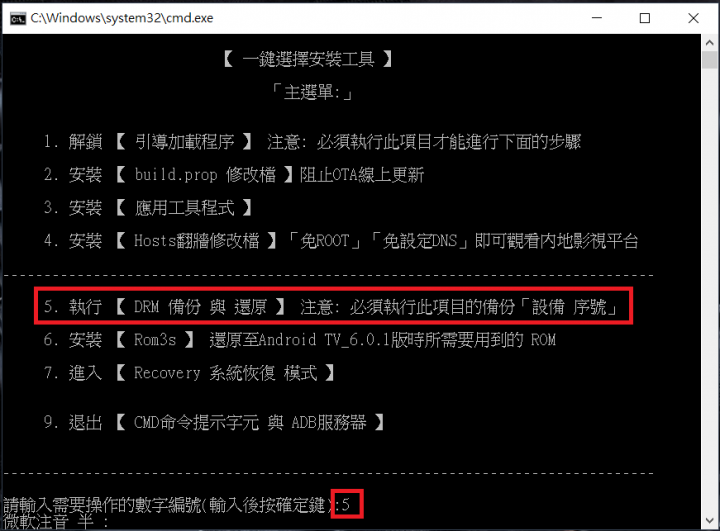
再選擇:1. 備份 盒子裡的「 DRM = 設備序號」
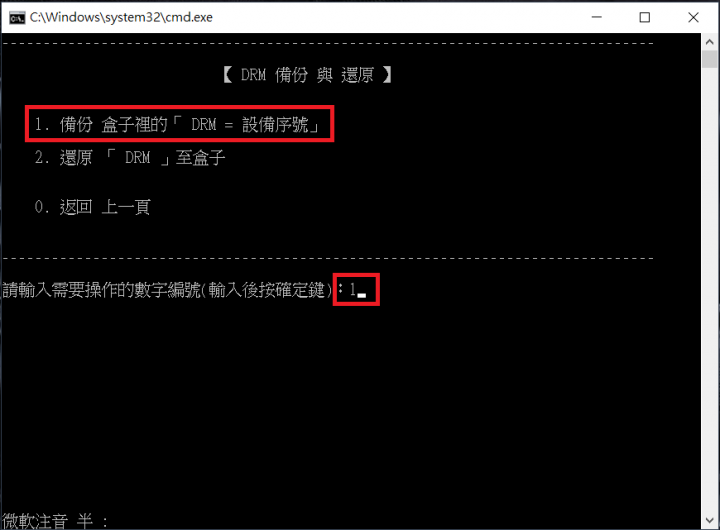
備註:
當備份好「 DRM = 設備序號」時,請開電腦裡的"檔案總管"至
小米盒子國際板_一鍵選擇安裝工具\Restore_Android_60\DRM\backup-256mb.img
點選:滑鼠右鍵->選擇:內容->查看檔案大小是否與下面圖示紅色框框裡面的檔案大小吻合。
注意:這個很重要喔!(如果檔案大小不是如下圖顯示的一樣,請重新進行"備份"動作)

備註:
備份好的backup-256mb.img檔案資料夾所在位置:
小米盒子國際板_一鍵選擇安裝工具\Restore_Android_60\DRM\backup-256mb.img
(為了預防萬一)備份完成的backup-256mb.img檔案再複製一份到別的資料夾"保留"會比較安全
---------------------------------------------------------------------------
點選:3. 安裝 【 應用工具程式 】
會安裝下面應用程式:
「 ES檔案瀏覽器 」
「 Chrome瀏覽器 」
「 沙發管家 」
「 IQQI 快注音 」
「 mLauncher啟動器 」
「 Set_Orientation=設定螢幕方向 」
「 小白文件管理器 」
「 千尋影視 」
「 當貝影視快搜 」
---------------------------------------------------------------------------
點選:4. 安裝 【 Hosts翻牆修改檔 】「免ROOT」「免設定DNS」即可觀看內地影視平台
點選後次目錄示範如下:
---------------------------------------------------------------------------
【 Hosts翻牆修改檔 】
1. 備份 機上盒裡的「 Hosts 」檔
2. 還原 「 Hosts 」備份檔至機上盒
3. 安裝 「 Hosts翻牆修改檔 」 (安裝前請先備份-安裝後就不需要備份了)
9. 返回 上一頁
---------------------------------------------------------------------------
備註:
點選:3.安裝「Hosts翻牆修改檔」後即可觀看內地影視平台與封鎖YouTube廣告
無須ROOT"免設定DNS"免開內地Proxy"免使用VPN"就能解除封鎖IP問題!
---------------------------------------------------------------------------
點選:8. 移除 【 用不到的應用程式 】
點選後會移除下面Android TV 7.0版內建的應用程式:
「 媒體播放器 」
「 文件管理器 」
「 日文輸入法 」
「 韓文輸入法 」
「 印度文輸入法 」
-----------------------------------------------------------------------------------------------------------------
【Android_TV 7.0內側板 還原至 Android_TV 6.0.1出廠板本 一鍵選擇安裝 教學篇】
小米盒子國際板 型號:MDZ-16-AB 專用篇
備註:
刷機前請仔細看刷機文章照著步驟進行或是一邊看著步驟一邊刷機喔!
刷機前準備事項:
「"公"對"公"USB線」與「USB隨身碟」必備
「小米盒子國際板_一鍵選擇安裝工具」必備
首先:請先清空「USB隨身碟」裡的檔案 (最好是進行"格式化")
再把電腦端:小米盒子國際板_一鍵選擇安裝工具\工具箱\MDZ-16-AB-6.0-r454\資料夾裡面的
update-once.zip與xiaomi_update兩個檔案,複製到「USB隨身碟」準備進行刷機動作
還原Android_TV 6.0.1出廠板本 (步驟如下)
在電腦端「小米盒子國際板_一鍵選擇安裝工具」資料夾裡點選:一鍵選擇安裝_TW.bat
注意:下面圖示紅色框框裡面的數字是小米盒子國際板的「序號」可以備記下來
再點選:Y (進入主選單)

點選:6. 安裝 【 Rom3s 】 還原至Android TV_6.0.1版時所需要用到的 ROM

注意:【 Rom3s 】安裝完成至「100%」時......(請耐心等候約3~5分鐘)

等候3~5分鐘完成後(出現如下圖示時)點選:任意鍵,退出CMD畫面

再次點選:電腦端「一鍵選擇安裝_TW.bat」
點選: 7. 進入 【 Recovery 系統恢復 模式 】

進入【Recovery系統恢復 模式】時,「盒子端」請拔掉"USB線"準備進行雙清動作
點選:Wipe data/factory reset (清除數據/回復原廠設定值)

點選:Wipe cache partition (清除緩存分區)

(雙清執行完時)請插入「USB隨身碟」
點選:Apply update from EXT

點選:Update from udisk

點選:update-once.zip (進行刷機動作)

韌體更新中......

更新完成示範圖:(當"韌體"更新完成後請拔出「USB隨身碟」)

拔出「USB隨身碟」後請再次進行雙清動作(這個很重要關聯到遠程藍牙無法接收問題!)
點選:Wipe data/factory reset (清除數據/回復原廠設定值)

點選:Wipe cache partition (清除緩存分區)

(雙清執行完後)
點選:Reboot system now (重啟系統)

更新完成時進入"開機設定"畫面時 (請不要設定,等候30秒左右)
首先在盒子端插入與電腦端連接的「"公"對"公"USB線」
在電腦端點選:一鍵選擇安裝_TW.bat
注意:這時候你會發現下面圖示紅色框框裡的「設備序號」與你原來的「設備序號」(不一樣)
點選:Y (準備還原「 DRM = 設備序號」)

點選:5. 執行 【 DRM 備份 與 還原 】 注意: 必須執行此項目的備份「設備 序號」
注意:還原「 DRM = 設備序號」是很重要的喔!
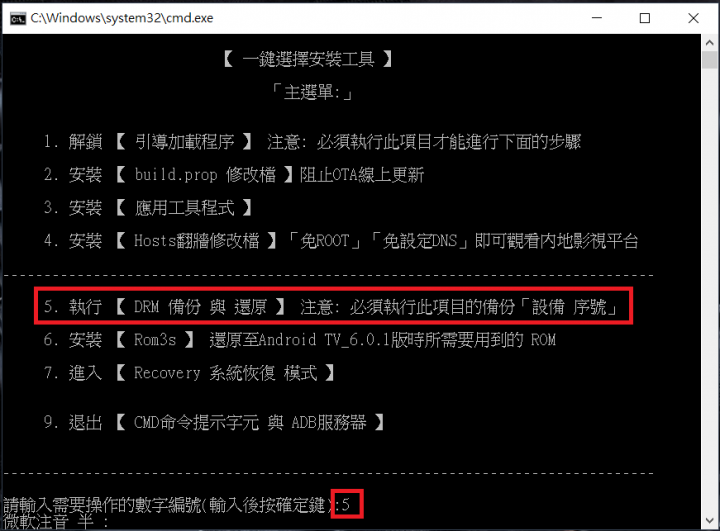
點選:2. 還原 「 DRM 」至盒子 (注意:千萬別點錯數字)

注意:「 DRM 」安裝完成至「100%」時......(請耐心等候約3~5分鐘)

等候3~5分鐘完成後(出現如下圖示時)點選:任意鍵,退出CMD畫面

再次點選:電腦端「一鍵選擇安裝_TW.bat」
點選: 7. 進入 【 Recovery 系統恢復 模式 】

進入【Recovery系統恢復 模式】時,「盒子端」請拔掉"USB線"準備再一次進行雙清動作
點選:Wipe data/factory reset (清除數據/回復原廠設定值)

點選:Wipe cache partition (清除緩存分區)

(雙清執行完後)
點選:Reboot system now (重啟系統)

在盒子端插入與電腦端連接的「"公"對"公"USB線」
在電腦端點選:一鍵選擇安裝_TW.bat
注意:這時候你會發現下面圖示紅色框框裡的「設備序號」就會恢復成原來的「設備序號」

備註:
當執行一鍵選擇安裝_TW.bat確認已經恢復原來的「設備序號」時
退出:一鍵選擇安裝_TW.bat (請勿執行任何安裝動作)直接退出:CMD命提示字元
這時可以開始進行小米國際板"開機設定"(設定完成後就會自動OTA線上更新至最新版本)
當"開機設定"完成後,點選:系統設定->關於->系統更新->就會顯示下面圖示:
(OTA線上更新正在下載最新本版)當下載完成後它會自動重啟

恢復回原來的 Android TV 6.0.1 MOB31Z 1304 示範圖示:

收工......

【Android_TV 7.0內側板 番外篇】
Android_TV 7.0板多了子母畫面 (前提是必須有支援的應用程式才可使用子母畫面)
下面是:VIKI應用程式示範圖:


點選:「首頁鍵」兩下->可進入去除背景應用程式畫面

在此感謝:Tonyshy兄分享的文章「便當Bandott的進階操作分享」在小米盒子也適用...

能在Android TV版的"桌面 啟動器"建立自己常用的App捷徑(真是爽...
 )
)順便把廠商推廣的App給關掉,讓畫面變的清爽又方便操作.......

還沒關閉廠商推廣App示範圖:

關閉廠商推廣App後的桌面清爽又方便示範圖:






 )
)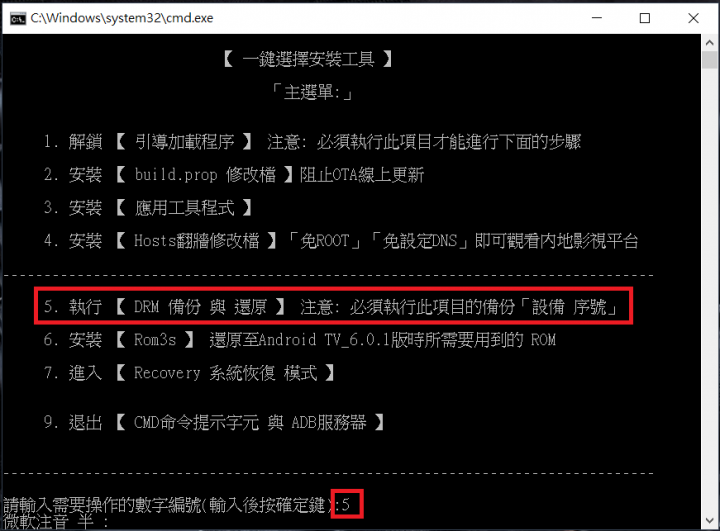
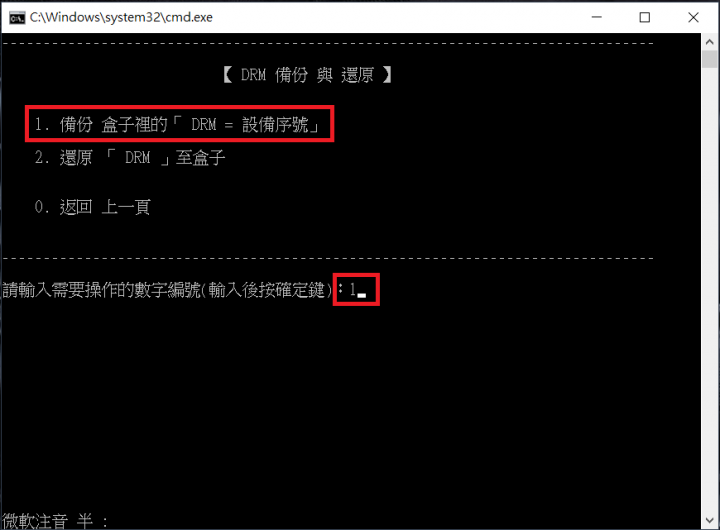


 )
)






















































































